Sophos es un programa antivirus que protege contra virus, malware, troyanos, gusanos, bots, aplicaciones potencialmente no deseadas y otras amenazas de seguridad.
Si ya no necesita Sophos en su Macbook, esta guía le proporcionará instrucciones paso a paso sobre cómo eliminarlo de forma segura y borrar todos sus elementos.
Hay 3 métodos que puede seguir para desinstalar la aplicación, de antemano, hay un par de requisitos previos a cumplir.
Paso 1. Salir de la ejecución de Sophos en tu Mac
Para ello puedes seguir los siguientes pasos:
- Abrir la búsqueda de Spotlight pulsando Comando + Espacio juntos.
- Busque «Monitor de actividad»
- En el Monitor de actividad, busque «Sophos»
- Seleccione todos los programas de Sophos que se estén ejecutando en su Mac &haga clic en «Detener»
- Luego utilice «Forzar salida»




Paso 2. Desactive la protección contra manipulaciones antes de realizar cualquier cambio
Abra su terminal (Aplicaciones -> Utilidades -> Terminal) y ejecute los siguientes comandos:
sudo ./InstallationDeployer –remove –tamper_password
Si no recuerda la contraseña de Tamper Protection puede ejecutar el comando que se indica a continuación:
Paso 3. Eliminar Sophos de Mac
Método Uno (forma tradicional)
1: Eliminar directamente desde sus ‘Aplicaciones’.
En el Finder de su Mac, haga clic en Aplicación -> haga clic con el botón derecho en el icono de Sophos -> seleccione «Mover a la Papelera».

Si no ha salido de la aplicación, obtendrá un mensaje de error, ya que la aplicación está abierta y en ejecución.

2: Eliminar otras aplicaciones relacionadas con Sophos.
- Haga clic en «Finder» Busque Eliminar Sophos. Verá la aplicación de eliminación y otros archivos relacionados con Sophos
- Seleccione todos y Mueva a la Papelera
3: Borre su Papelera (este método podría no desinstalar completamente los archivos).
Método Dos. Eliminación completa de Sophos de Mac
1: Encuentre y desinstale la aplicación manualmente.
Para encontrar la aplicación:
- Haga clic en «Finder»
- Busque las palabras clave «Eliminar Sophos»
- Verá la aplicación de eliminación y el archivo bajo la pestaña «Este Mac».

Haga clic en la aplicación «Eliminar Sophos Home» y haga clic en ‘Continuar’.

Se le pedirá que proporcione la contraseña de su Mac para desinstalar la aplicación.
Se mostrará que la aplicación se está desinstalando.
Después de que se haya eliminado con éxito, verá el mensaje siguiente

2: Eliminación de los archivos de soporte relacionados con la aplicación Sophos.
Ahora, la aplicación se ha eliminado completamente de su Macbook.
Sin embargo, la eliminación de la aplicación no elimina los archivos de soporte de su almacenamiento, a menos que los encuentre manualmente y los elimine. De lo contrario, esos archivos tomarán una importante capacidad de almacenamiento de su dispositivo.
Para ello, puede seguir los siguientes pasos:
Vaya a ‘Biblioteca’ y busque la palabra clave «Sophos». Puede encontrar la Biblioteca siguiendo los siguientes pasos.

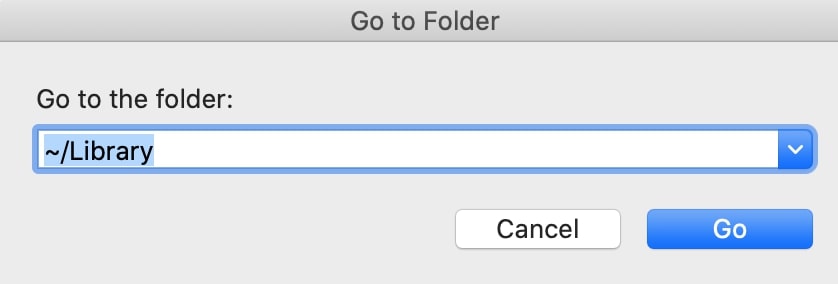
Cuando busque la palabra clave «Sophos» se listarán todos los archivos como se indica a continuación.

Seleccione todos estos archivos y muévalos a su Papelera (Borrar).
Vuelva a la biblioteca y busque la carpeta «Estado de las aplicaciones guardadas» y compruebe si hay algún archivo relacionado con Sophos allí por el nombre. Si hay archivos, selecciónelos y muévalos a su papelera.

Vuelva a la biblioteca y busque la carpeta «Preferencias» y haga lo mismo que en el paso anterior para eliminar los archivos.
Por último, vuelva a su papelera y vacíela. (¡Felicidades! Has desinstalado completamente Sophos de tu macOS)
Método tres. Eliminar usando la Terminal
Si estás más familiarizado con la parte técnica del MacBook, puedes usar los siguientes pasos rápidos.
1: Simplemente abre la terminal
2: Escribe el siguiente comando
3: Arrastra y suelta el icono de la aplicación en la terminal. Obtendrá automáticamente la ruta de la aplicación.

4: Pulse Enter e introduzca su contraseña y el terminal desinstalará la aplicación por usted.
Siguiendo los métodos explicados anteriormente, puede desinstalar la aplicación Sophos de su MacBook.
Recomendamos utilizar el método dos como una eliminación completa fácil y 100% garantizada de la aplicación.
